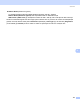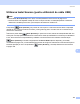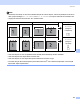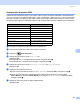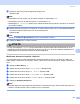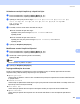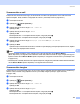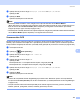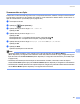Software User's Guide
Table Of Contents
- GHIDUL UTILIZATORULUI DE SOFTWARE DCP-8070D DCP-8085DN MFC-8370DN MFC-8380DN MFC-8480DN MFC-8880DN MFC-8890DW
- Cuprins
- Secţiunea I: Windows®
- 1 Tipărirea
- Utilizarea driverului imprimantei Brother
- Imprimarea unui document
- Imprimarea Duplex
- Scanarea, imprimarea sau faxarea simultană
- Butoanele imprimantei
- Monitor stare
- Setările driverului imprimantei
- Opţiunile driverului de imprimantă Windows®
- Tabulatorul de bază
- Tabulatorul Avansat
- Fila Accesorii
- Asistenţă
- Funcţiile driverului de imprimantă BR-Script3 (emulare de limbaj PostScript® 3™)
- 2 Scanarea
- Scanarea unui document folosind driverul TWAIN
- Scanarea unui document folosind driverul WIA (Windows® XP/Windows Vista®)
- Scanarea unui document folosind driverul WIA (Galeria fotografică Windows, fax şi scanare Windows)
- Utilizarea tastei Scanare (pentru utilizatorii de cablu USB sau paralel)
- Utilizarea ScanSoft™ PaperPort™ 11SE cu OCR de la NUANCE™
- Vizualizarea elementelor
- Organizarea elementelor dumneavoastră în directoare
- Link-urile rapide spre alte aplicaţii
- ScanSoft™ PaperPort™ 11SE cu OCR vă permite să convertiţi textul din imagini în text pe care să îl puteţi edita
- Importarea elementelor din alte aplicaţii
- Exportarea elementelor în alte formate
- Dezinstalarea ScanSoft™ PaperPort™ 11SE cu OCR
- 3 ControlCenter3
- 4 Scanare în reţea (pentru modele cu reţea încorporată)
- Înainte de a utiliza Scanarea în reţea
- Utilizarea tastei Scanare
- Scanarea la e-mail (PC)
- Scanarea la e-mail (Server de e-mail) (MFC-8880DN şi MFC-8890DW)
- Scanarea către imagine
- Scanarea către OCR
- Scanarea către un fişier
- Scanarea către FTP (Nu este disponibilă pentru DCP-8070D)
- Scanarea către reţea (Nu este disponibilă pentru DCP-8070D)
- Cum se setează o valoare implicită nouă pentru dimensiunea fişierului (pentru Scanarea la e-mail (Server de e-mail), Scanarea către FTP şi Scanarea către reţea)
- Cum se setează o valoare implicită nouă pentru modul Scanare duplex (numai pentru Scanarea la e-mail (Server de e-mail))
- Capacitate maximă a tăvii de ieşire ADF (DCP-8070D, MFC-8370DN şi MFC-8380DN)
- 5 Configurarea de la distanţă (numai pentru modelele MFC)
- 6 Software Brother PC-FAX (numai modelele MFC)
- Trimiterea de documente prin PC-FAX
- Introducerea informaţiilor despre utilizator
- Configurarea trimiterii
- Configurarea primei pagini
- Introducerea informaţiilor despre pagina de copertă
- Trimiterea unui fişier ca PC-FAX utilizând Interfaţa cu utilizatorul Stil facsimil
- Trimiterea unui fişier ca PC-FAX utilizând Interfaţa cu utilizatorul Stil simplu
- Agendă Adrese
- Recepţionare mesaje PC-FAX
- Trimiterea de documente prin PC-FAX
- 7 Setările pentru firewall (pentru utilizatorii de reţea)
- 1 Tipărirea
- Secţiunea II: Apple Macintosh
- 8 Imprimare şi fax
- Butoanele imprimantei
- Monitor stare
- Caracteristicile driverului de imprimantă (Macintosh)
- Ştergerea driverului de imprimantă pentru Macintosh
- Utilizarea Driverului BR-Script3 (Driver de imprimantă pentru emulaţie de limbaj Post Script® 3™)
- Caracteristicile driverului de imprimantă BR-Script3 (emulare de limbaj PostScript® 3™)
- Trimiterea unui fax (numai pentru modelele MFC)
- 9 Scanarea
- 10 ControlCenter2
- 11 Scanarea în reţea
- Înainte de a utiliza Scanarea în reţea
- Utilizarea tastei Scanare
- Scanarea la e-mail (PC)
- Scanarea la e-mail (Server de e-mail, MFC-8880DN şi MFC-8890DW)
- Scanarea către imagine
- Scanarea către OCR
- Scanarea către un fişier
- Scanarea către FTP (Nu este disponibilă pentru DCP-8070D)
- Scanarea către reţea (Nu este disponibilă pentru DCP-8070D)
- Cum se setează o valoare implicită nouă pentru dimensiunea fişierului (pentru Scanarea la e-mail (Server de e-mail), Scanarea către FTP şi Scanarea către reţea)
- Cum se setează o valoare implicită nouă pentru modul Scanare duplex (numai pentru Scanarea la e-mail (Server de e-mail)
- Capacitate maximă a tăvii de ieşire ADF (DCP-8070D, MFC-8370DN şi MFC-8380DN)
- 12 Configurarea de la distanţă (numai pentru modelele MFC)
- 8 Imprimare şi fax
- Index
- brother ROM
Scanarea
187
9
h Apăsaţi pe a sau pe b pentru a alege tipul de fişier dorit.
Apăsaţi pe OK.
Notă
•Dacă alegeţi color sau nuanţe e gri la setarea rezoluţiei, nu puteţi alege TIFF.
•Dacă alegeţi monocrom la setarea rezoluţiei, nu puteţi alege JPEG.
•Dacă alegeţi PDF securizat, aparatul vă va solicita să introduceţi o parolă din 4 cifre de la 1 la 9 înainte
de a începe scanarea.
i Numele fişierului este setat în mod automat. Cu toate acestea, puteţi crea un nume utilizând tastatura.
Nu puteţi schimba decât primele 6 cifre ale numelui fişierului.
Apăsaţi pe OK.
Notă
Apăsaţi pe Clear/Back (Şterge/Înapoi) pentru a şterge literele introduse.
j Apăsaţi pe Start pentru a începe scanarea.
ATENŢIE
Ecranul LCD afişează Scaneaza în timpul citirii datelor. NU deconectaţi cablul de alimentare şi nici nu
îndepărtaţi suportul de stocare USB Flash din aparat, în timp ce se citesc date. Există posibilitatea să vă
pierdeţi datele sau să deterioraţi suportul de stocare USB Flash.
Modificarea dimensiunii implicite a fişierului 9
Vă puteţi stabili setarea proprie implicită pentru dimensiunea fişierului. Pentru o scanare de calitate mai
înaltă, alegeţi o dimensiune mare de fişier. Pentru o dimensiune mai mică a fişierului, alegeţi o dimensiune
mică.
a Apăsaţi pe Menu (Meniu), 1.
b Apăsaţi a sau b pentru a alege Scan Document. Apăsaţi pe OK.
c Apăsaţi a sau b pentru a alege Dim. fisier. Apăsaţi pe OK.
d Apăsaţi a sau b pentru a alege 1.Color sau 2.Gri. Apăsaţi pe OK.
e Apăsaţi a sau b pentru a alege Mica, Medie sau Mare. Apăsaţi pe OK.
f Apăsaţi pe Stop/Exit (Stop/Ieşire).
Notă
Nu puteţi alege dimensiunea fişierului când scanaţi un document alb-negru. Documentele alb-negru vor fi
stocate în formatul de fişier TIFF, iar datele nu vor fi comprimate.